Как на леново открыть дисковод без кнопки
Содержание
Всем привет, дорогие читатели! Сегодня я расскажу вам как открыть дисковод на ноутбуке таких моделей как lenovo, aser, асус и ideapad без кнопки. Буквально на днях приехал по заказу, где хозяин не мог открыть крышку дисковода, а диск достать нужно было.
Дисковод – это часть практически каждой модели ноутбука. С его помощью можно устанавливать разные утилиты и игры, но в некоторых случаях он просто бесполезен. Кнопка открытия дисковода расположена в разных частях корпуса. Она выглядит таким образом:

Еще может быть так, что кнопка может располагаться прямо среди прочих клавиш на клавиатуре. Она срабатывает, если зажать ее вместе с кнопкой Fn. Функциональная клавиша обычно обозначается таким значком:

Способы открытия дисковода: программные методы
- Войдите в «Мой компьютер», найдя там знак привода. Кликните по нему ПКМ, выбрав пункт «Извлечь» в появившемся списке.

- Если у вас ничего не получилось, то выключите устройство, чтобы перестали действовать команды, а потом снова его запустите.
- Посмотрите, что за приложение блокирует дисковод, воспользовавшись диспетчером. Там можно снять те опции, которыми занят девайс в настоящее время.
- Если вы не увидели, что именно заблокировало дисковод, то установите на ноутбук утилиту Unlocker. Нажав на этот значок, вы поймете, что именно не дает дисководу открываться, и снимете правильные задачи.

Если привода в «Моем компьютере» нет, то у вас может быть отключено отображение подобных иконок.
Более современные версии операционной системы считают, что приводами уже никто не пользуется. Необходимо внести их в реестр, чтобы снова иметь к ним доступ.

Как открыть дисковод на ноутбуке без кнопки
- На крышке дисковода есть небольшая кнопочка, на которую нужно нажать.
- Если реакции нет, то отключите питание ноутбука, потом снова его запустите, попробовав совершить действие еще раз.
- Возьмите любой тонкий предмет, вставив его в специальное отверстие и слегка надавив. Крышка слегка приоткроется, поэтому вам нужно аккуратно помочь ей открыться до конца руками.

- В крайнем случае, вы можете воспользоваться ножом, вставив его лезвие в щели, которые есть в крышке. Помните о том, что ваши действия должны быть максимально осторожными.
Минутку внимания, возможно вам будет интересно узнать почему появляется ошибка при запуске приложения 0xc000007b или как обновить яндекс браузер до последней версии.
Диспетчер устройств
Вы можете воспользоваться диспетчером устройств, чтобы проверить, функционирует ли привод. Для этого зайдите в «Мой компьютер» или же воспользуйтесь панелью управления.
В седьмой и десятой версии Виндовс нажмите на кнопку «Пуск», отыскав там панель управления. Выберите маленькие или большие иконки, найдите диспетчер и проверьте, есть ли у вас дисковод.
Для Windows 7:

Для Windows 10:


Вот такими простыми методами вы сможете легко открыть ваш дисковод и достать диск. Если у вас остались ко мне вопросы — задавайте их в комментариях и я с радостью помогу. Желаю всем читателям крепкого здоровья и добра!
Дисководы для использования старых добрых оптических дисков еще могут использоваться в ноутбуках. И иногда с ними возникают проблемы, например, как открыть дисковод на ноутбуке без кнопки или если кнопка не срабатывает. Решение вопроса может быть или программным или с физическим воздействием на сам дисковод.
Обычно дисковод для оптических дисков располагается сбоку ноутбука и имеет кнопку для открытия. Если на боковых панелях вы не обнаружили кнопки и даже надпись DVD так может и нет привода дисков на вашем ноутбуке? Бывает, что комплектация не та, что заявлено в магазине, и вы просто этого не заметили при покупке. Тогда на месте установки дисковода у вас будет заглушка, иногда ее путают с самим дисководом. А установить привод дисков вам придется самим, предварительно его купив.
Бывает, что все же дисковод есть в ноутбуке, но кнопка открытия находится на корпусе в другом месте, а обозначается она так:

Еще возможен случай, что кнопка открытия дисковода находится среди функциональных клавиш ноутбука и срабатывает в комбинации с клавишей Fn. Такая функциональная клавиша так же должна обозначаться знаком:

Программные способы открытия
- Заходите в пункт «Мой компьютер» и находите знак вашего DVD-привода. Нажимаете на нем правую кнопку мыши и в выпадающем меню выбираете «Извлечь» .
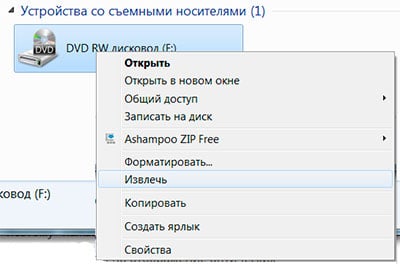

Они считают, что такие приводы уже морально устарели и отображать их незачем. Ситуацию можно исправить если внести запись в реестр операционной системы. Как это сделать расписано на странице Microsoft.com.

Механические способы открытия дисковода ноутбука
- Нажать кнопку на крышке дисковода.
- Если кнопка не срабатывает, попробуйте выключить ноутбук на несколько минут, именно совсем выключить питание. После включения снова повторите операцию. Можно попробовать еще во время включения до загрузки системы, как только включился блок питания, нажать на кнопку открытия на самом дисководе.
- Использовать для открытия любой тонкий предмет, лучше всего скрепку. Вставляем скрепку в специальное отверстие до упора и немного нажимаем (внутри должна сработать защелка) и крышка немного откроется. Дальше вы ее открываете до конца руками.
 Только не перепутайте это отверстие со светодиодом на дисководе, они там расположены рядом.
Только не перепутайте это отверстие со светодиодом на дисководе, они там расположены рядом. - Совсем крайний случай: нажав на кнопку открытия помогаете крышке открыться любым острым предметом, например, ножом. Лезвие ножа вставляете в щели вокруг крышки и немного надавливаете. Действуйте очень аккуратно, чтобы не повредить дисковод. Такой способ поможет, если крышку немного подклинило или диск внутри перекосило. Если не уверены, лучше совсем этим способом не пользуйтесь.
Проверить наличие DVD привода в диспетчере устройств
Наличие DVD дисковода в ноутбуке можно проверить через диспетчер устройств. Зайти в диспетчер устройств можно или через панель управления или через контекстное меню «мой компьютер».
Для входа в панель управления и на 7-ке и на 10-ке нажимаем кнопку «пуск» и там находим пункт «панель управления». Там для просмотра выбираем крупные или мелкие значки. Находите диспетчер устройств и уже в нем ищете ваш DVD привод.
Есть ли он вообще в этой серии ноутбуков Леново, потому что на корпусе никаких кнопок, индикаторов я не обнаружил. Может что-то внутри компьютера нужно нажать, чтобы дисковод наконец-то открылся?
Автор публикации
writer
Похожее:
Раньше все было проще. На корпусе сбоку была кнопка, на нее нужно было нажать – и дисковод выезжал.
Теперь в серии Lenovo Ideapad не везде есть кнопка, потому нужно искать другие методы как вставить диск.
У меня, например, Lenovo 320 – и вот что стоит на месте дисковода:

Не уверен как там со сборкой в ноутбуке Ideapad 330, но у меня просто-напросто нет оптического привода для дисков. Именно поэтому, что с кнопкой, что без, я не смогу открыть дисковод и вставить в него CD или DVD.
Наверное эта технология устарела! Сейчас все либо через флешку, либо через USB, либо через Интернет.
Если же в 330-х Леново все-таки есть дисковод, то без кнопки можно открыть, зайдя в “Мой компьютер”. Там вы увидите, помимо основных дисков, дополнительный. Нажав на него, вы увидите кнопку “Извлечь”. Кликните по ней – и дисковод откроется!
![]()
У моего сына практически такая же модель ноутбука. Только не 330, а 320. Думаю большой разницы с вашим нет. В таких ноутбуках нет встроенного дисковода, т.к. он просто не предусмотрен в этих моделях! Нигде в самой системе компьютера даже не указано наличие носителя под дисковод. Но сбоку (справа) есть панель под дисковод, который покупается отдельно. Устанавливается лучше с помощью мастера, хотя если вы сам спец можете попробовать.
![]()
Старая поговорка гласит.
– “Не нужно искать черную кошку в темной комнате, тем-более, когда ее там нет и не было”!
На новой серии ноутбуков Lenovo Ideapad 330, нет дисковода, их нет ни на дорогих моделях 330-х, ни на бюджетных, можете убедиться в этом на официальном сайте Lenovo.
Именно по-этому, многие бюджетные компьютерные мастерские, перестали брать в ремонт Lenovo Ideapad 330-й серии, потому что просто не могут установить программы.
За частую, при установке программ, драйверов, либо при переустановке системы с флешек, выбивает ошибку, по-этому собственно и необходим свой собственный дисковод.
Как вариант я бы не советовал покупать в личное пользование Lenovo Ideapad 330, именно в малых городках и населенных пунктах, так как именно там и возникают проблемы с ремонтом и обслуживанием данных ноутбуков, там где нет стабильного интернета.
В любом случае будущего у дисководов нет, так как сейчас появляется в стране стабильный интернет и все программы можно будет скачать и установить с официального сайта.


![]()
Бывает, что дисковода и нет вовсе, а стоит его имитация – заглушка (сам дисковод нужно приобретать и устанавливать своими ручками). Тут хорошо бы сначала проверить, а есть ли вообще DVD-шник на вашем ноутбуке, может его и нет вовсе? Для этого следует посмотреть в Диспетчере устройств, там будет указание на наличие дисководов (DVD или, например – CD-ROM). Если же такого рода дисков не предусмотрено было для этого устройства, то их в реестре быть не должно.
Если это не ваш случай, то нужно понимать, что такого рода дисководы, конечно, уже устарели, но раньше была соответствующая кнопочка (хотя бывает, что она просто в другом месте), например – на функциональной клавише (будет срабатывать при одновременном действии с Fn).
Если же она сломана или ее нет вовсе, то вариантов открытия ровно два (по степени воздействия):
– через программное обеспечение. В Моем компьютере в меню находите знак необходимого привода (DVD), клацнули мышкой (кнопка – правая) и “Извлечь”. Как вариант – отрубить питание устройству, а потом (управленческие команды будут сброшены) включите. Если все по-старому, то нужно посмотреть диспетчер, там могут работать программы, которые задействуют в своей работе DVD-привод. Их, разумеется, нужно снять. На крайний случай, Unlocker – вот программка, которая позволяет снять все возможные блокировки, не устраняемые через устройство. Вообще, проблема часто в том, что дисковод этот, по причине морального устаревания, в Винде (особенно восьмерке или десятке) просто не отображается, потому и его следует, так сказать, “прописать” в реестре операционки;
– через воздействие механически. Тупо берем скрепку (если есть соответствующее отверстие) и жмем подальше (до упора). Будет щелчок защелки и немного начнет отходить крышка. Ее и тянут потом вручную. Если руки привычны к использованию ножа (шутка ), то орудуя им аккуратно, но точно, можно помочь крышке открыться – бывает же и такое, что ее попросту заклинило и она по причине механической преграды не может открыться, да и диск может запросто перекоситься, с тем же эффектом. Но, тут нужно действовать уверенно и очень аккуратно.
), то орудуя им аккуратно, но точно, можно помочь крышке открыться – бывает же и такое, что ее попросту заклинило и она по причине механической преграды не может открыться, да и диск может запросто перекоситься, с тем же эффектом. Но, тут нужно действовать уверенно и очень аккуратно.
![]()
Ноутбуки Lenovo Ideapad 330 продаются в различных комплектациях. На самых дешевых обычно просто-напросто нет дисковода, на его месте располагается заглушка. Если на вашем Lenovo Ideapad 330 отсутствует кнопка, служащая для открытия дисковода (обычно располагается прямо на нем), то скорее всего на вашем ноутбуке вместо дисковода установлена заглушка. Следовательно, не следует его пытаться открыть программно-кнопочными методами.
Дисковод обычно располагается на торце ноутбука (слева или справа). Для его открытия служит плоская кнопка, которую следует нажать для открытия.
Ещё один способ открыть дисковод на Lenovo – зайти в “Мой компьютер”, там увидите диск Е. У меня написано: DVD RW Дисковод (Е . Щелкаем по нему правой кнопкой мышки, в открывшемся списке выбираем “Извлечь”. Дисковод должен выехать автоматически.
. Щелкаем по нему правой кнопкой мышки, в открывшемся списке выбираем “Извлечь”. Дисковод должен выехать автоматически.
Бывает, по каким то причинам дисковод не открывается указанными выше способами. Тогда есть ещё одна возможность извлечь или установить диск. Рядом с кнопкой извлечения дисковода есть небольшое круглое отверстие. В него надо вставить хвостик скрепки и аккуратно нажать. Дисковод открывается механически.
Если указанные способы не помогают открыть дисковод на Lenovo Ideapad 330, лучше обратиться в мастерскую, а не доламывать его самостоятельно.

![]()
Почему-то люди привыкли искать проблему там, где ее нет. Если Вы уверены в том, что на Вашем ноутбуке есть дисковод, то открыть его можно непосредственно с компьютера. Для этого через меню “Пуск” находите “Компьютер” открываете вкладку, ищите “Устройства со съемными носителями”, кликаете по нему правой клавишей мыши и выбираете “Извлечь”. Если дисковод не открывается или у Вас нет такого обозначения “Устройства со съемными носителями”, то его в Вашей модели нет, а стоит просто заглушка. Кстати, по имеющейся информации, ноутбуки “Lenovo Ideapad 330” все-таки не имеют в своей комплектации дисковода. Если есть желание доукомплектовать таким устройством, то данное, в принципе, возможно. Соответственно, нужно найти специалиста, который сможет Вам в этом помочь: либо в ремонтных мастерских, либо в специализированных сервисных центрах.
![]()
Я часто сталкивался с такими проблемами что дисковода вообще нет. Особенно это в маленьких нотиках, который носит название не ноутбук, а нетбук. Название произошло от слова интернет. То есть данный девайс предназначен к интернету. А для каких-то там игрушек, работы или просмотр фильмов HD качества, нет. Потому что экранчик маленький и про HD качество разговора нет. Но внезапно с ним что-то произошло, например, требуется восстановить систему, а раздел восстановления разрушен.
Тогда, чтобы восстановить систему нужно загрузится с оригинального диска, но прежде проверить оперативную память, жёсткий диск, и всю файловую систему на вирусы. Я не говорю конкретно про ноутбук Lenovo который написан вопросе. Подобных ноутбуков существует масса. Но самое интересное что с флешки данный девайс не грузится, не видит при загрузке не загружается невзирая ни на что, а грузит установленную операционную систему и тут же вылетает голубой экран. И написано выберите действия чтобы восстановить систему. с интернетом в том месте где эксплуатировался такой нетбук адские проблемы. Скорость достигает 128 Кб в секунду. С такой скоростью что-то скачать просто нереально, особенно если восстанавливающий образ имеет размер 10 Гб.
Когда Мне принесли такое нетбук на ремонт и строго-настрого запретили снимать крышку чтобы вытащить оттуда винчестер, дабы подключить его к компу, например, исправить тот же раздел, на котором находится образ установочной Оси. Что мне оставалось делать? Но у нетбука есть куча юсб входов они как бы компенсирует отсутствие сидирома. Значит нужно всего лишь взять внешний cd-rom. Конечно он стоит не 5 коп. Но есть и третий вариант можно взять сидиром от компьютера подключить к нему USB переходник подать внешнее питание у меня таких блоков питания для питания сидирома 3 штуки, и подключить к ноутбуку
Тогда зайди в BIOS его видно этот сидиром, поставим загрузку с него. Спокойно загрузившись с сидирома мы сможем с помощью, например, сборки hiren Boot CD или админ ПЕ, сделать то что я сейчас сказал. То есть проверить память, проверить или отремонтировать жёсткий диск, не вскрывая корпус, и попытаться восстановить операционную систему различными методами которых Админ ПЕ имеет несколько десятков вариантов.
Конечно продвинутый мастер ноутбуков кроме флешек имеет сборник сидиромов, который находится у него в сумке. На этих системах скорее всего есть образ разворачиваем и системы для какого-то нетбука или набор дров для различных устройств. Типа «Драйвер пак солюшн» или ещё какой. Всё равно какие-то дрова подойдут. И мне удавалось установить какие-то отсутствующие драйвера совершенно других устройствах. На ноутбук драйвер от стационарного компьютера. Главное, чтобы работало.
Мне непонятно почему мастера в мастерской отказывается ремонтировать такой ноутбук? Ведь мастеру разрешается снять заднюю крышку вытащить жесткий диск подключить его к стационарному компьютеру. Все разъемы ничем не отличаются от больших 3,5 дюйма жёстких дисков. И там уже сделать с ним всё что хочешь. Проверить его на Bad блоки, на ошибки, вирусы. Залить восстановительный образ на системный раздел и так далее.
Так намного быстрее чем ныть, что нету дисковода в ноутбуке.
«>

